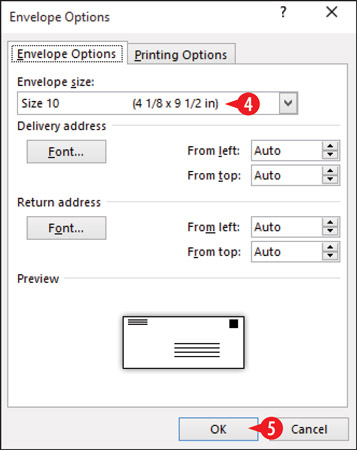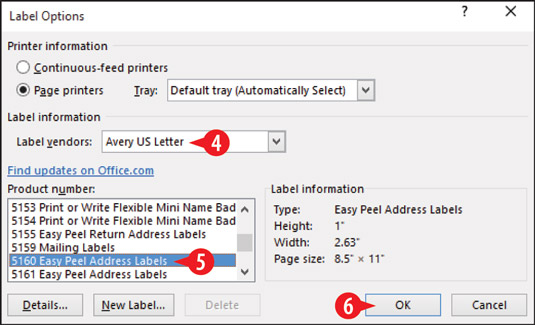Aðalpóstsameiningarskjal í Word inniheldur tvö mikilvæg atriði: 1) textann sem verður sá sami á milli persónulegu afritanna og 2) kóðana sem segja Word hvaða reiti á að setja inn á hvaða staði.
Fylgdu þessum skrefum:
Byrjaðu nýtt autt skjal. (Að ýta á Ctrl+N er fljótleg leið.)
Ef þú ert að búa til bréf eða tölvupóst er almennt í lagi að nota núverandi skjal sem aðalskjal. Kannski ertu með bréf eða skilaboð þegar skrifað, til dæmis, og þú þarft bara að sérsníða hvert eintak. Ef þú ert að búa til merkimiða, umslög eða möppu ættir þú hins vegar að byrja á nýju skjal.
Á Mailing flipanum, smelltu á Start Mail Merge.
Smelltu á tegund skjals sem þú vilt sameina.
Ef þú velur Bréf, Tölvupóstskeyti eða Skrá er vinnunni lokið á þessum tímapunkti. Farðu í næsta skref í ferlinu: að velja eða búa til gagnalista.

Veldu gerð skjalsins.
Skrá er alveg eins og bréfasamruni nema það er ekkert blaðsíðuskil á milli eintaka. Svo, til dæmis, í stað þess að afrit hvers og eins sé á sinni eigin síðu, keyrir skrá öll sameinuð gögn saman á einni síðu, eins og í símaskrá.
Aukaskref til að búa til umslög
Ef þú velur Umslag í skrefi 3, birtist valmyndin umslagsvalkostir eftir að þú hefur lokið skrefunum.
Veldu stærð umslagsins.
Hefðbundið umslag í viðskiptastærð í Bandaríkjunum er stærð 10, sjálfgefið.
Smelltu á OK.
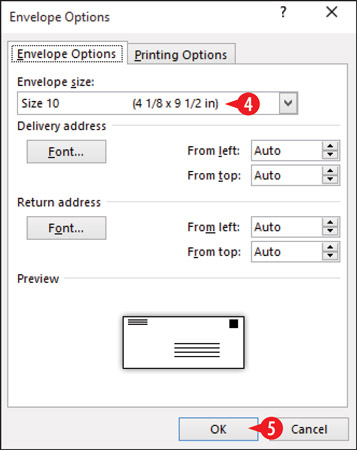
Veldu stærð umslags.
Síðustærð skjalsins breytist til að endurspegla umslagstærðina sem þú valdir. Tómur textareitur birtist neðst á skjalinu, tilbúinn til að samþykkja sameiningarkóðann fyrir umslögin.
Aukaskref til að búa til merki
Ef þú velur Merki í skrefi 3, opnast Merkivalkostir svarglugginn.
Opnaðu listann Label seljendur og veldu vörumerki merkisins sem þú ert með.
Á vörunúmeralistanum skal velja vörunúmer merkimiðans. Það ætti að vera prentað á pakkann.
Tilgangurinn með því að velja framleiðanda og vörunúmer er að tryggja að stærð merkimiða, fjöldi merkimiða á blað og bil á milli merkimiða sé nákvæmt í Word. Ef þú ert ekki með kassann sem merkimiðarnir komu í gætirðu þurft að slá inn upplýsingarnar handvirkt. Finndu reglustiku, svo þú getir mælt merkimiðana þína. Smelltu síðan á Nýtt merki og fylltu út gluggann sem birtist með forskriftum merkimiðablaðsins þíns.
Smelltu á OK.
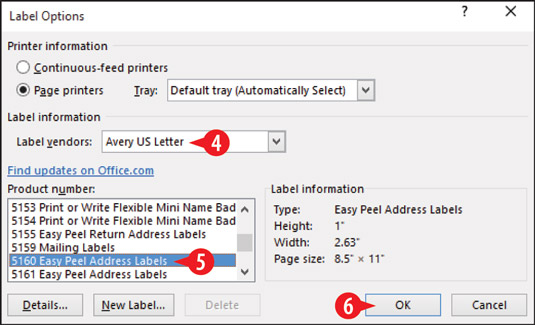
Veldu framleiðanda merkimiða og vörunúmer.
Ef þú ert að búa til merki, býr Word til töflu með stærðum sem hæfa stærð merkimiða og fyrirkomulagi sem þú gafst upp. Sjálfgefið er að ristlínur þessarar töflu birtast ekki. Ef þú vilt sjá þær, Veldu Skipulag töfluverkfæra→ Skoða hnitalínur.